台式电脑如何设置不锁屏 win10电脑锁屏怎么取消
更新时间:2023-06-12 14:48:12作者:yang
win10电脑是目前最为常见的操作系统之一,许多人在使用中都有一些常见的问题,比如台式电脑如何设置不锁屏或者如何取消win10电脑的锁屏功能,锁屏功能一方面可以保护电脑的隐私安全,另一方面也会对日常使用造成一些不便。下面我们来一起看看在win10电脑中如何设置不锁屏或者取消锁屏功能。
步骤如下:
1.按win+R打开“运行”,在运行窗口中输入“gpedit.msc”
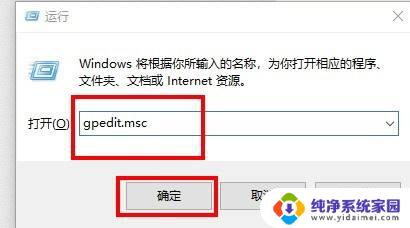
2.在本地组策略编辑器窗口,依次点击“计算机配置/管理模板/控制面板/个性化”菜单项
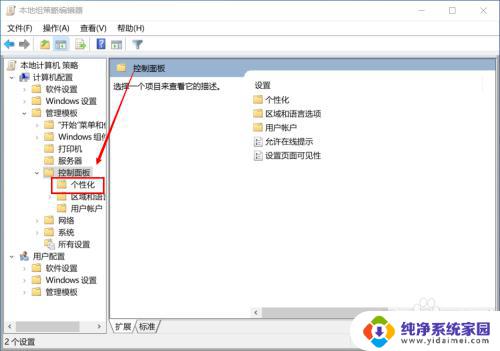
3.在右侧打开的新窗口中,右键点击“不显示锁屏”
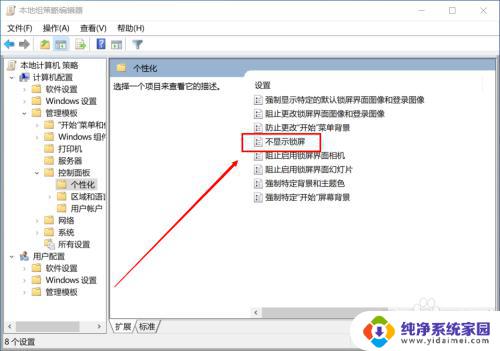
4.在弹出菜单中选择“编辑”菜单项
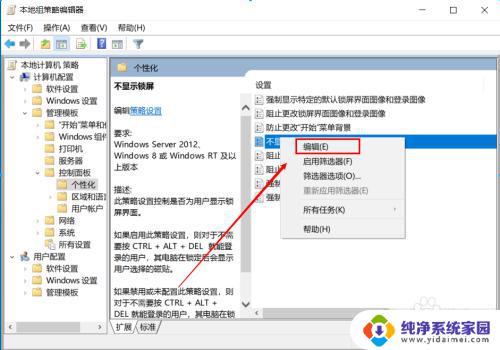
5.在不显示锁屏的窗口,选择“已启用”设置项,最后点击“确定”即可
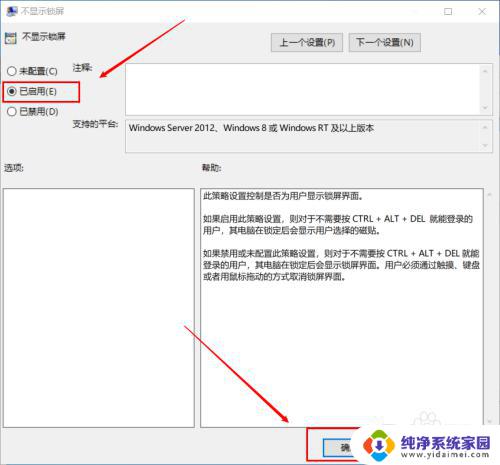
以上是台式电脑如何设置不锁屏的全部内容,如果你也遇到了此类问题,可以尝试按照以上方法解决,希望这篇文章能对你有所帮助。
台式电脑如何设置不锁屏 win10电脑锁屏怎么取消相关教程
- windows10不锁屏怎么设置 win10电脑自动锁屏如何取消
- 电脑怎么不会自动锁屏 win10电脑自动锁屏如何取消
- windows10自动锁屏怎么关 Win10如何取消电脑自动锁屏设置
- windows怎么设置不锁屏 win10取消电脑自动锁屏教程
- windows锁屏密码怎么取消 Win10如何取消锁屏密码设置
- 电脑怎样不自动锁屏 win10怎样取消电脑锁屏
- 电脑不要自动锁屏 怎样取消win10电脑的自动锁屏功能
- windows如何不锁屏 win10取消电脑自动锁屏的方法
- windows10取消锁屏 win10怎么取消电脑自动锁屏
- windows10怎么取消锁屏界面 怎么取消电脑桌面锁屏功能
- 怎么查询电脑的dns地址 Win10如何查看本机的DNS地址
- 电脑怎么更改文件存储位置 win10默认文件存储位置如何更改
- win10恢复保留个人文件是什么文件 Win10重置此电脑会删除其他盘的数据吗
- win10怎么设置两个用户 Win10 如何添加多个本地账户
- 显示器尺寸在哪里看 win10显示器尺寸查看方法
- 打开卸载的软件 如何打开win10程序和功能窗口